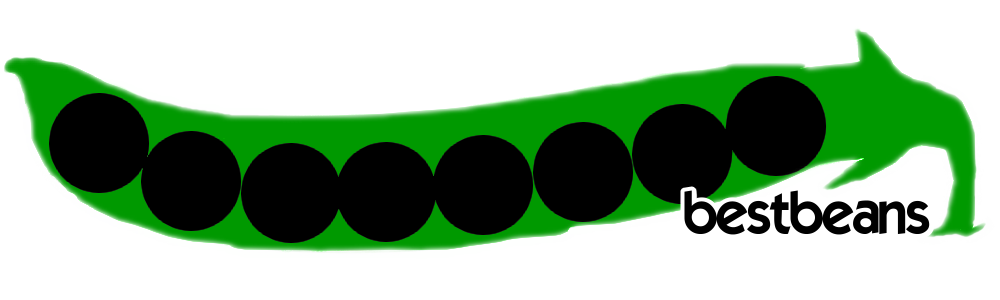Wählen Sie Ihren Modus aus:

Zum Vergrößern bitte auf das Bild klicken. Das Bild öffnet sich in einem neuen Fenster.
—
Bitte schalten Sie den Modus auf Miracast, indem Sie die Mode-Taste kurz drücken, bevor Sie Ihr Android-Gerät verbinden.
1. Öffnen Sie die Einstellungen in Ihrem Smartphone und aktivieren Sie das WLAN bzw. die mobile Datenverbindung.*
2. Wählen Sie unter Einstellungen Miracast** aus und suchen Sie dort den CarBeam.
3. Nachdem Sie den CarBeam augewählt haben, beginnt dieser automatisch damit Ihren Smartphone zu spiegeln.
Hinweise:
**Die Miracast-Funktion finden Sie ggf. unter „Screen Mirroring“ oder „Smart View“.
*Es können evtl. Kosten im Rahmen Ihres mobilen Datentarifs entstehen. Weitere Informationen zu Daten- und Roaming-Tarifen erhalten Sie bei Ihrem Mobilfunkanbieter.
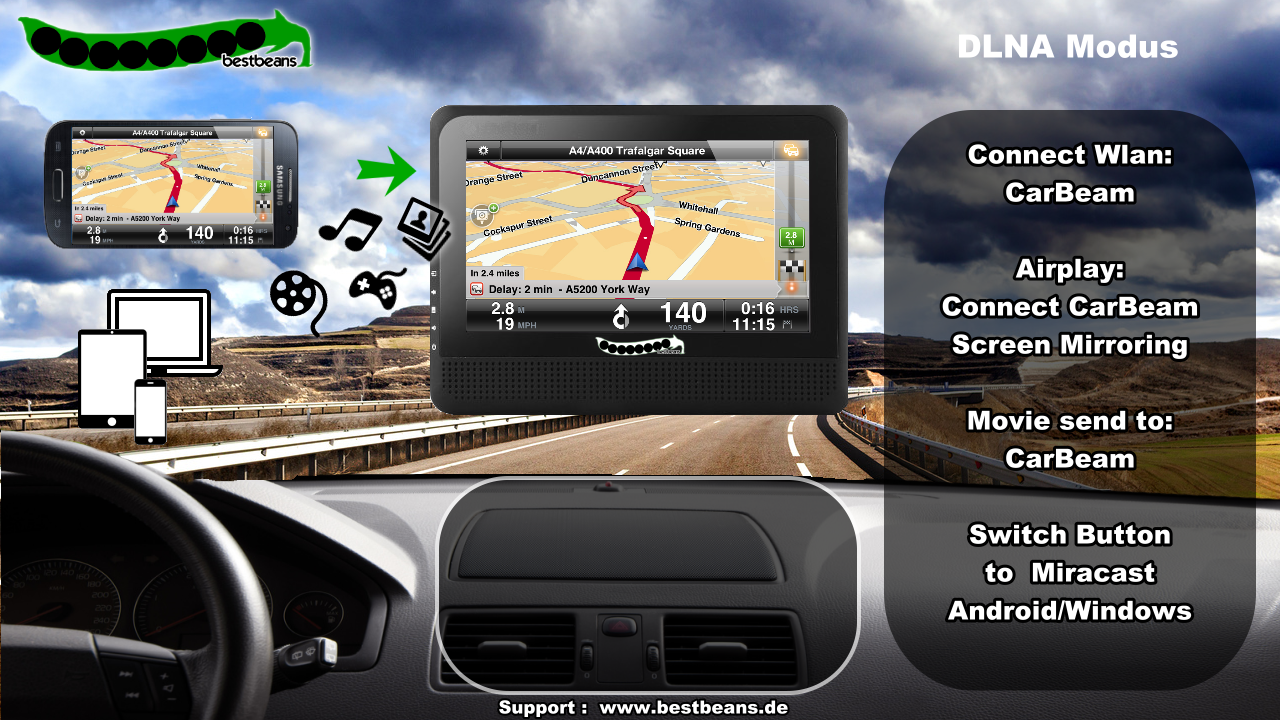
Zum Vergrößern bitte auf das Bild klicken. Das Bild öffnet sich in einem neuen Fenster.
—
Bitte schalten Sie den Modus auf DLNA/AirPlay, indem Sie die Mode-Taste kurz drücken, bevor Sie Ihr iOS-Gerät verbinden.
1. Öffnen Sie die Einstellungen in Ihrem Smartphone und aktivieren Sie das WLAN und suchen Sie nach „CarBeam“.
2. Wählen Sie das Gerät aus und geben Sie das Passwort “12345678” ein, falls danach gefragt wird.
3. Nun können Sie Videos, Filme, Fotos uvm. an den CarBeam senden.
Knöpfe
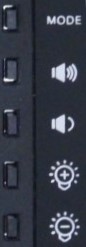
Mode:
Moduswechsel von DLNA/AirPlay auf Miracast und umgekehrt.
Vol+
Lautstärke erhöhen.
Vol-
Lautstärke verringern.
Helligkeit+
Helligkeit erhöhen.
Helligkeit-
Helligkeit verringern.